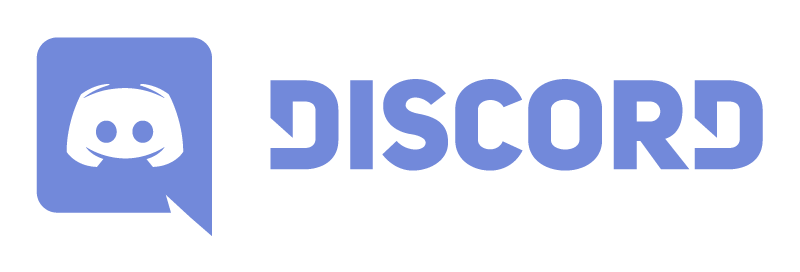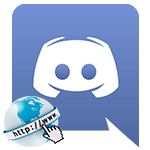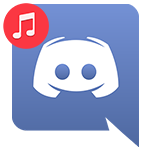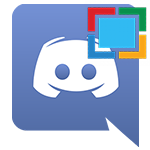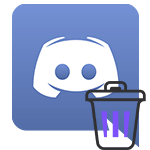Содержание
Взаимодействие между игроками часто требует повышенной информативности в сжатом виде. Для удобства восприятия разработан значок Дискорда в игре, дающий понять о характере текущего времяпровождения хозяина. Сегодня мы рассмотрим особенности «сигнальной системы», варианты добавления и смены отображаемых игр.
Основополагающие понятия
Discord — программный продукт, дающий возможность свободно общаться пользователям с разных уголков мира. Система предусматривает два вида межличностного взаимодействия: голосовая связь (с использованием записывающего устройства) и текстовые сообщения (применяется данная Богом моторика конечностей).
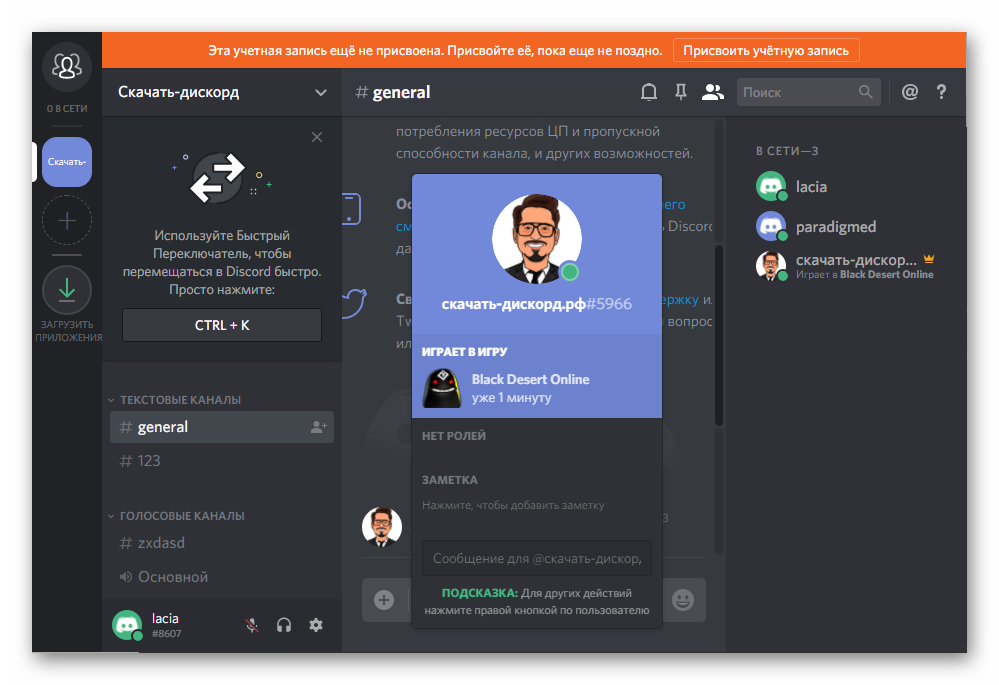
Организационная структура состоит из серверной реализации и зависимого элемента — канала. Последние используются, как площадка для проведения внеочередных конференций или военных советов перед виртуальным побоищем.
Развитая система статусов и знаков дает возможность понять степень занятости участника, его «вкусовые» предпочтения и продолжительность вышеназванного времяпровождения.
Рассмотрим варианты добавления и смены игровых «ролей» более подробно.
Дополнение статусной системы
Помимо четырех вариантов состояния (онлайн, отсутствует, занят и невидимка) можно написать, во что ты играешь в Дискорде. Для этого применяется следующий алгоритм действий:
- Запускаем приложение, открываем пользовательские настройки (кнопка в виде шестерни).
- В левой части окна видим перечень доступных для изменения параметров. Нам нужен пункт «Игры».
- Здесь видим сообщение о разрешении/запрете отображать текущее приложение в качестве статуса. Ставим галочку.
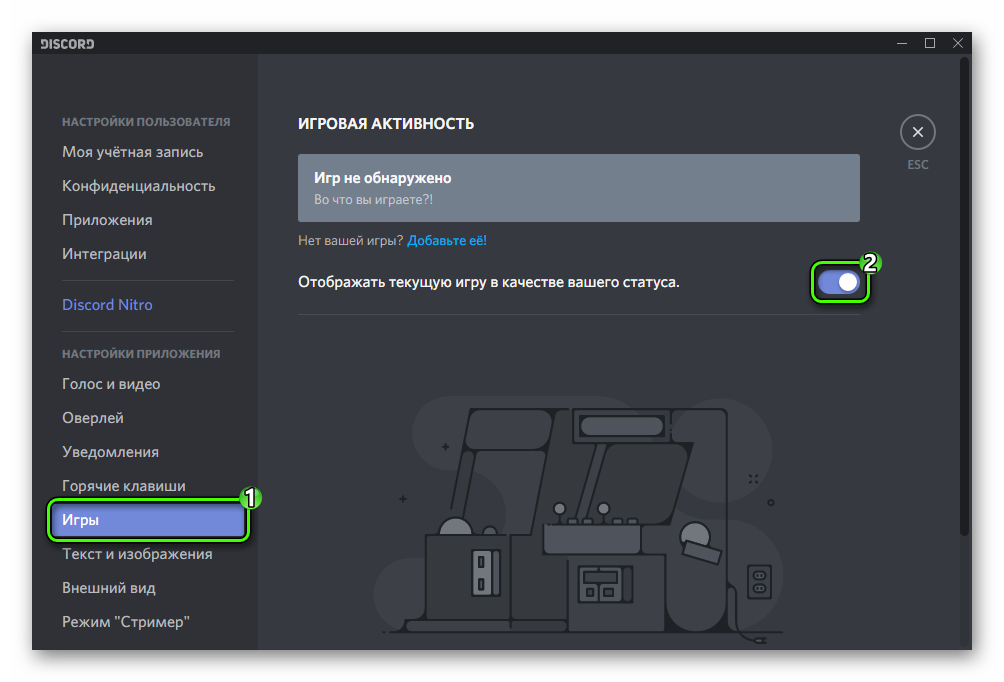
- Чуть ниже выбираем предпочтительный вариант (список пока весьма ограничен).
- Добавляем понравившийся продукт, который тут же отобразится в списке нижней части рабочей области.
- Подтверждаем совершенные действия соответствующей кнопкой.
Как изменить название игры в Дискорде
Процесс смены названия игры в Дискорде состоит в корректировке списка добавленных игровых приложений, их временном отключении. Для этого убираем галочку напротив наименования рассматриваемого объекта.
Чтобы убрать значок Дискорда в игре, как и до этого, нужно отменить галку напротив пункта «Отображать текущую игру в качестве вашего статуса». Эта запись находится во вкладке «Игра» пользовательских настроек.
Вместо заключения
Discord — популярное приложение, функционал которого учитывает потребности геймерского сообщества. Особенности социальной сети, функций мессенджера и голосового чата создали уникальный микс, дающий поразительные результаты.